Облачный телефон Операции
1.Пакетная активация: После загрузки файлов на облачный диск и установки их на облачный телефон, вы можете нажать, чтобы активировать выбранные облачные телефоны пакетами. Приложения на выбранных облачных телефонах затем будут запускаться автоматически.
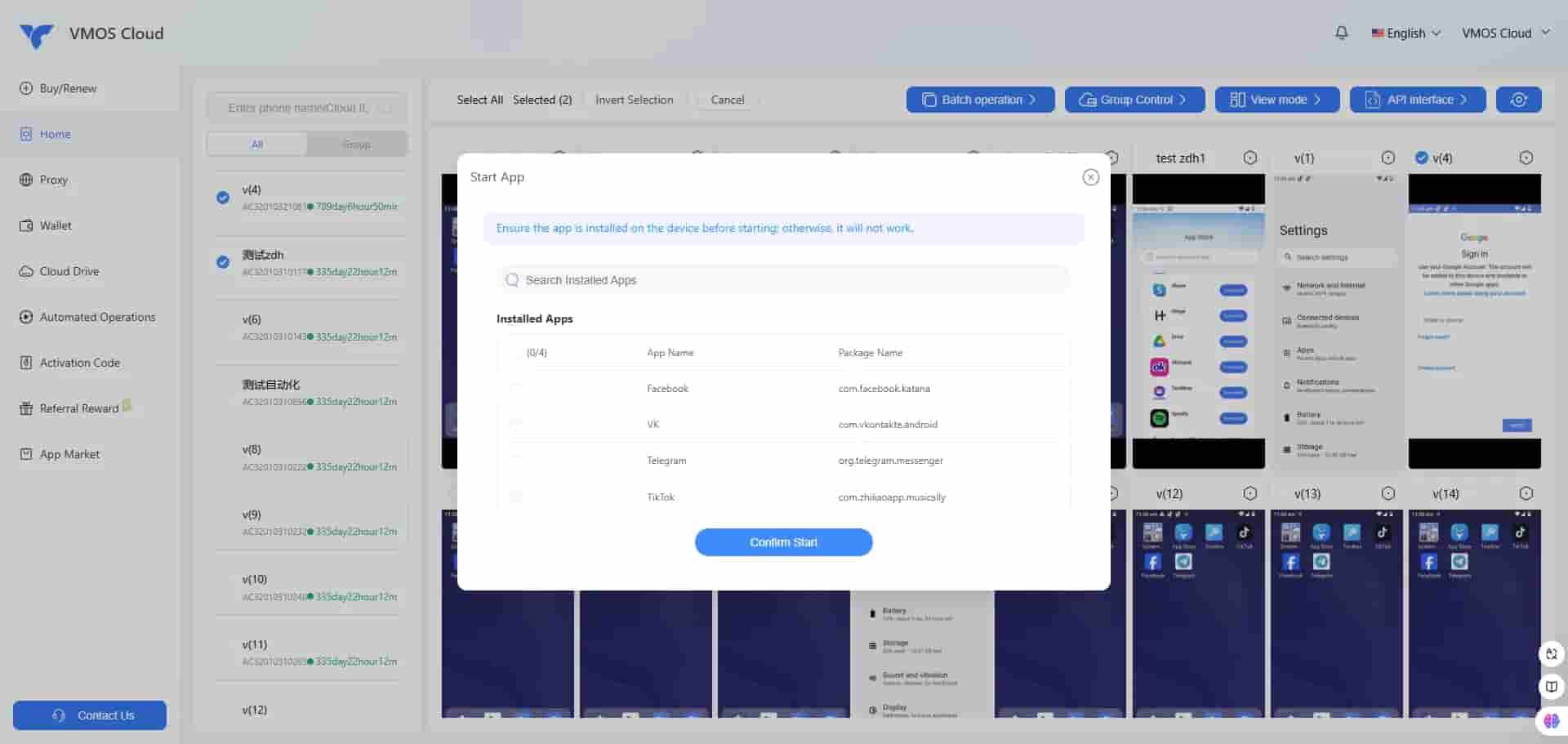
2.Пакетное удаление: процесс пакетного удаления такой же, как описано выше!
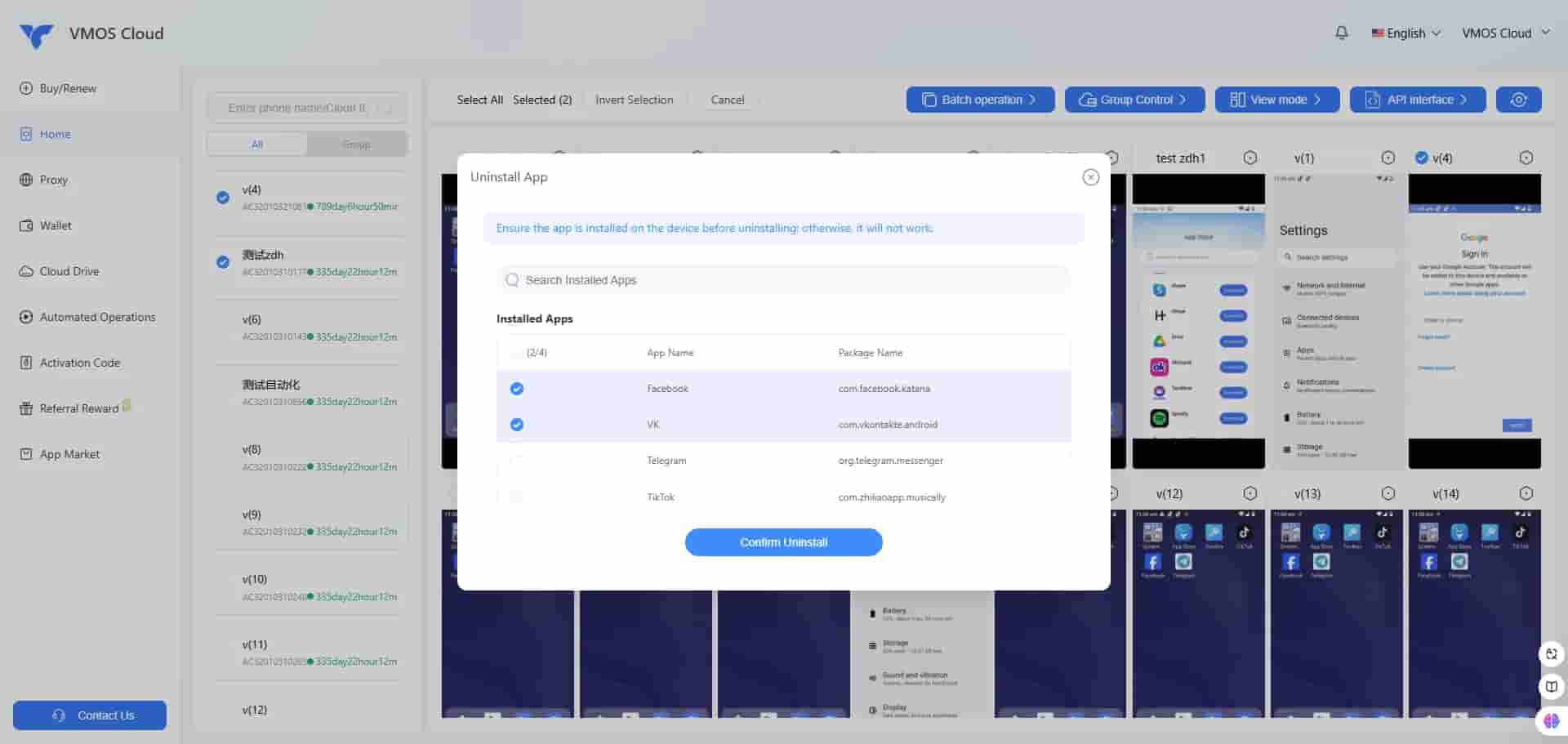
3.Установка приложений: После загрузки локальных приложений на облачный диск выберите файлы с облачного диска, чтобы установить их на выбранные облачные телефоны для установки локальных приложений.
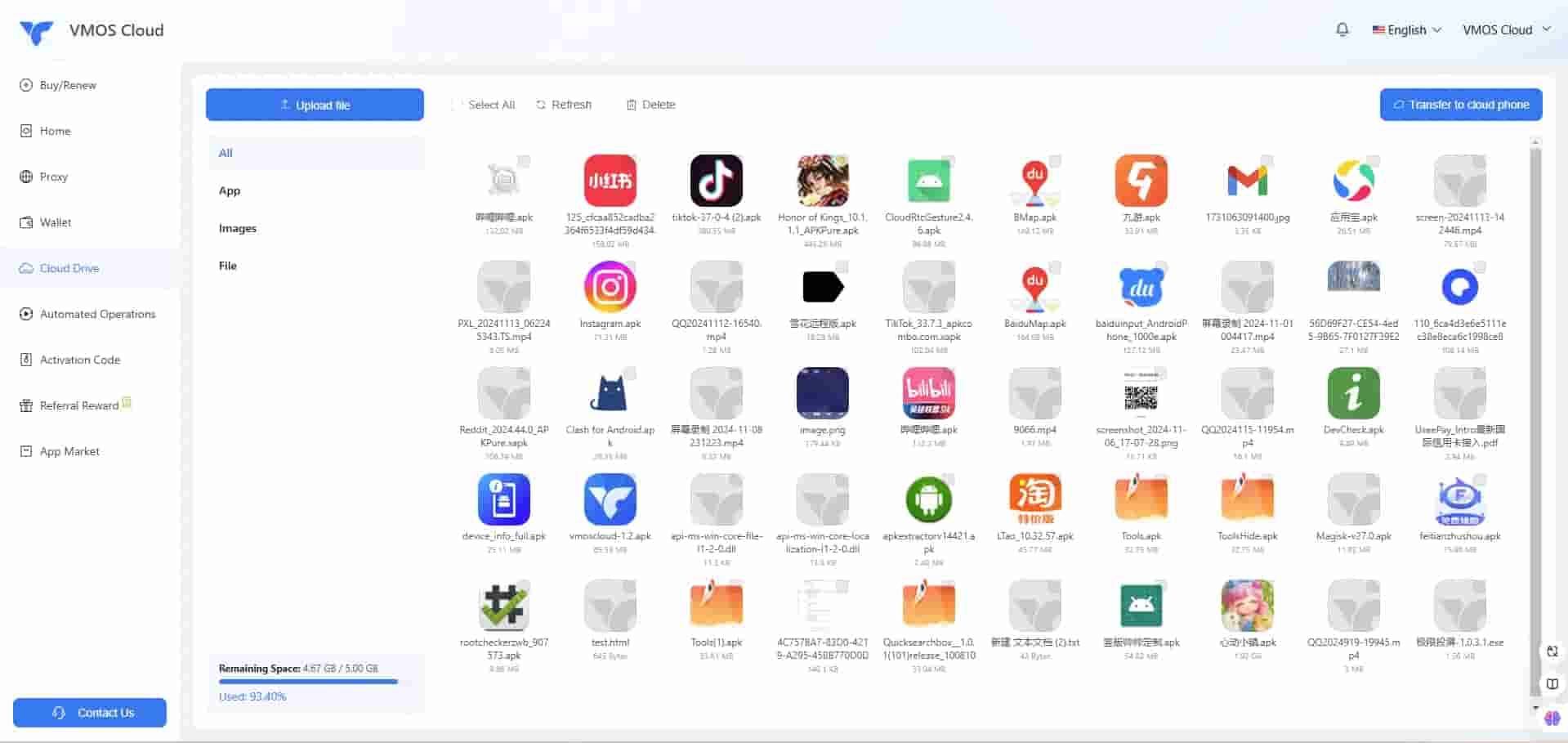
4.Авторизация устройства: выберите устройство, которое вы хотите авторизовать, введите учетную запись и время авторизуемого лица и нажмите кнопку подтверждения авторизации.
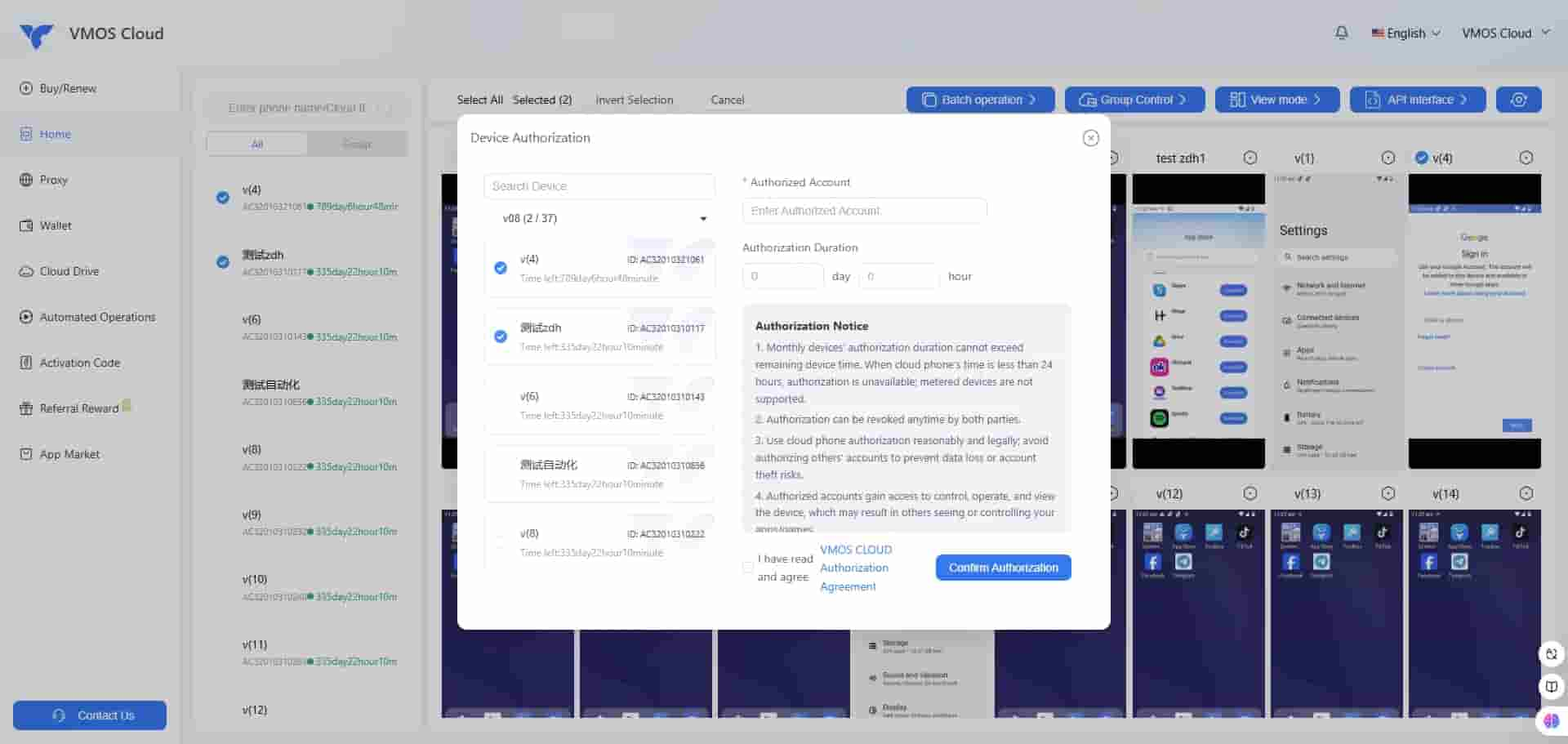
5.Передача устройства: Передача устройства на другую учетную запись (это действие необратимо, поэтому действуйте с осторожностью). Метод операции аналогичен указанной выше авторизации.
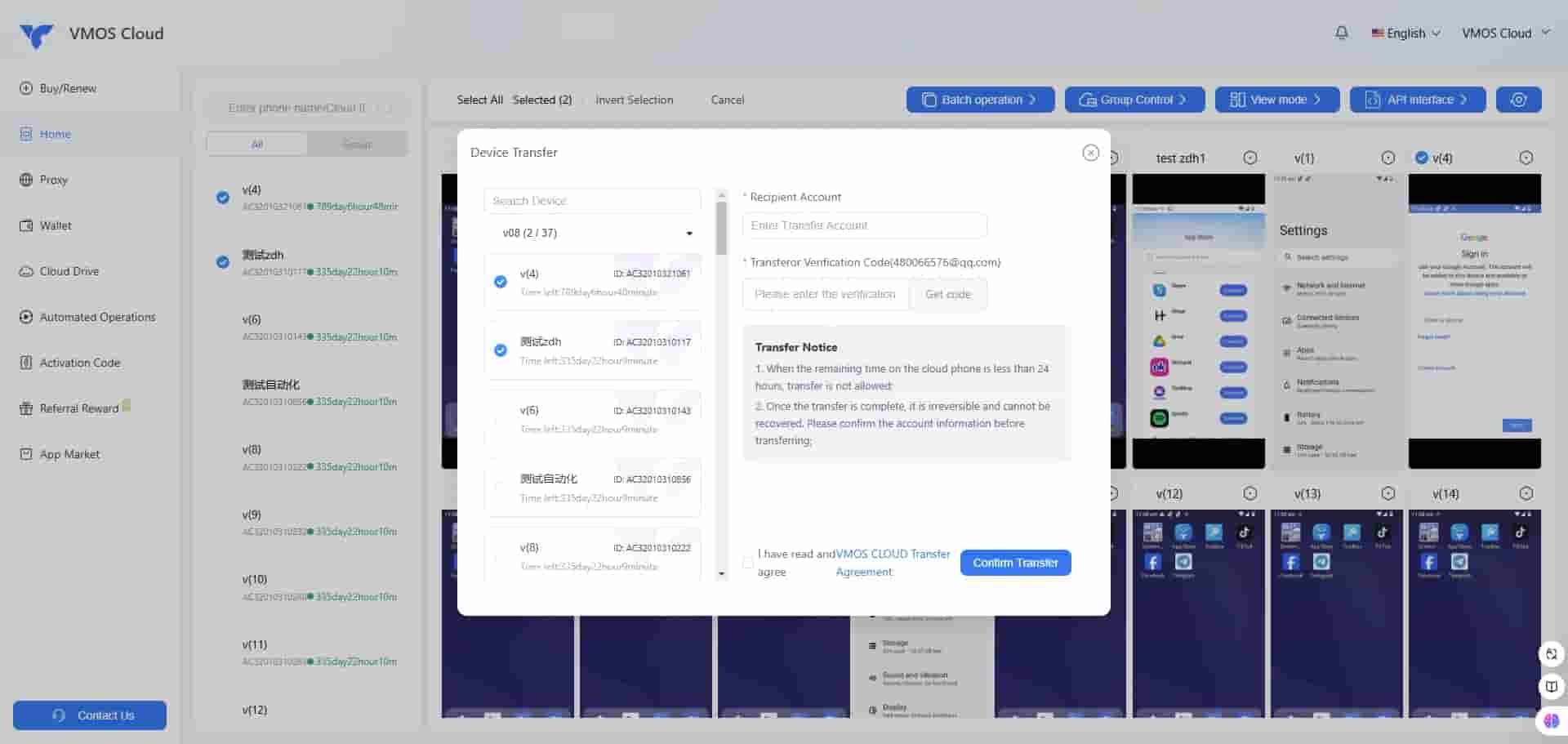
6.Деавторизация устройства: после нажатия авторизованное устройство будет немедленно деавторизовано и больше недоступно для использования авторизованным пользователем.7.Изменить прокси:
После нажатия для изменения прокси вы можете выбрать «Добавить новый прокси», «Выбрать существующий прокси» или «Купить прокси». Добавление нового прокси подразумевает настройку собственного прокси.
Поддерживает протоколы http, https и socks5.
Методы прокси включают proxy и vpn для выбора пользователя.
Пользователи могут ввести собственную информацию о прокси-сервере, чтобы привязать его к облачному телефону для использования прокси-сервиса. Выбор существующего прокси-сервера означает выбор того, который вы уже настроили на странице прокси-IP. Просто щелкните настроенный прокси-сервер, чтобы настроить его без повторного ввода данных учетной записи и пароля прокси-сервера.
Если у вас нет прокси или вы его не настроили, вы можете приобрести прокси-IP. После покупки он будет настроен автоматически, и достаточно будет нажать «Обнаружение сети».
Добавить прокси
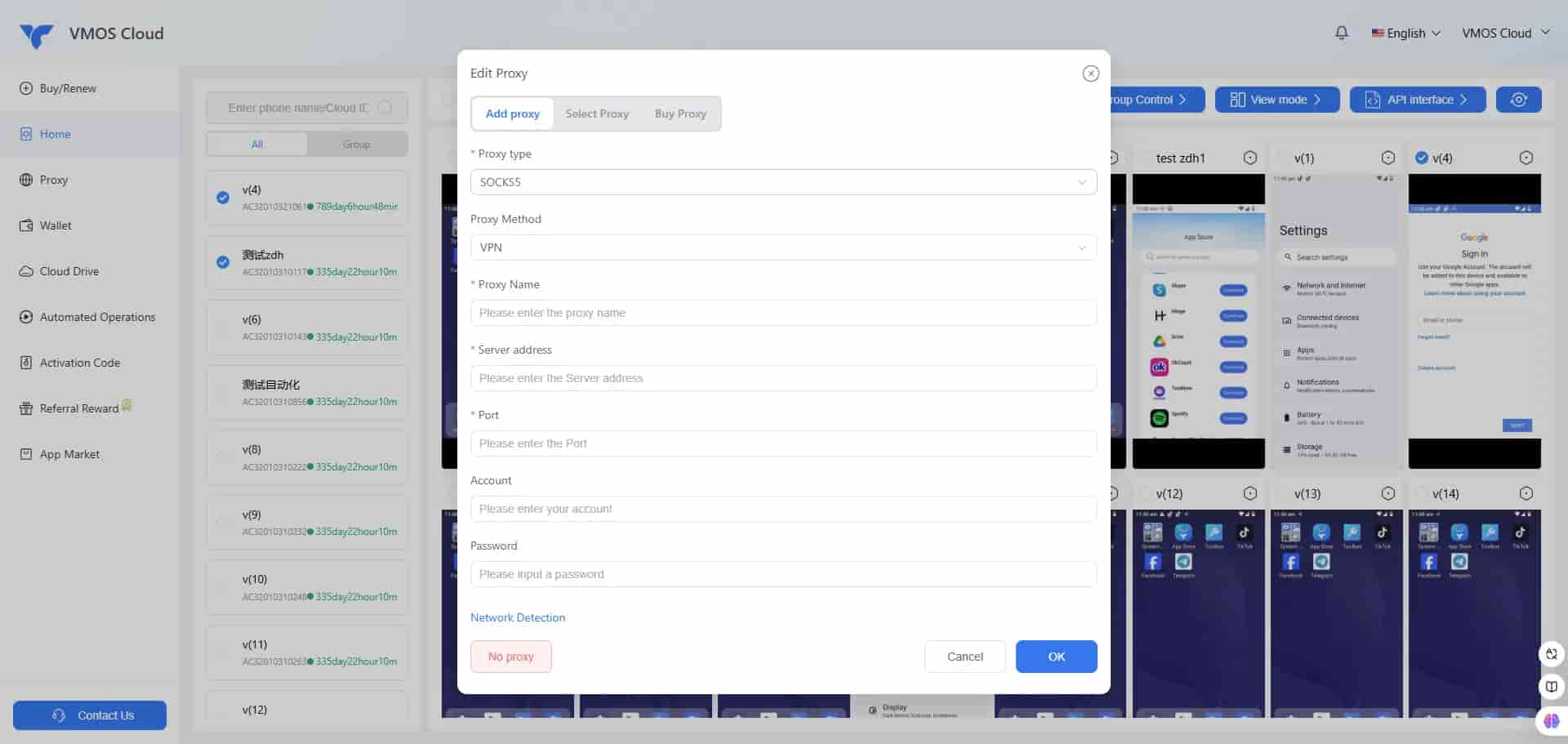
Выберите прокси
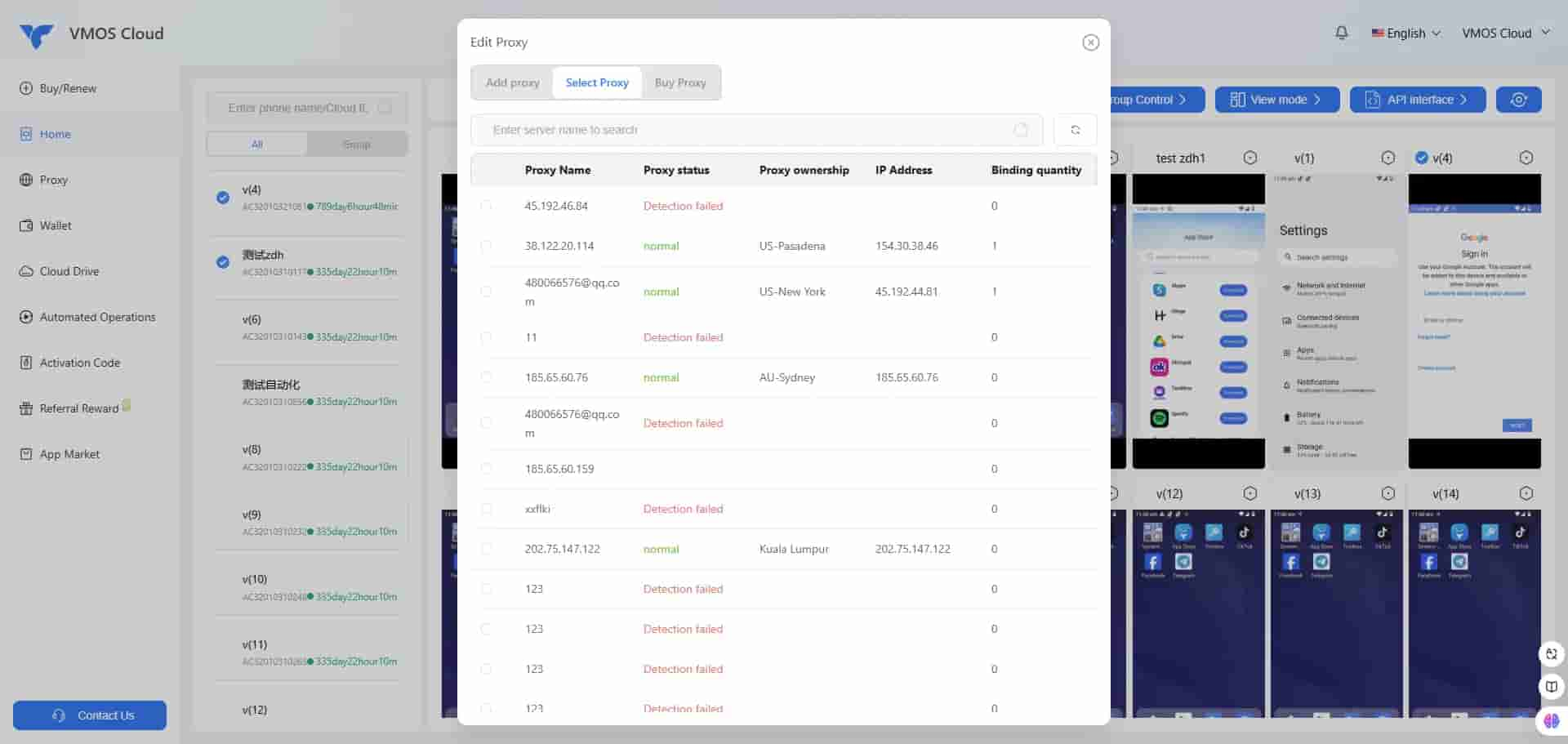
Купить прокси
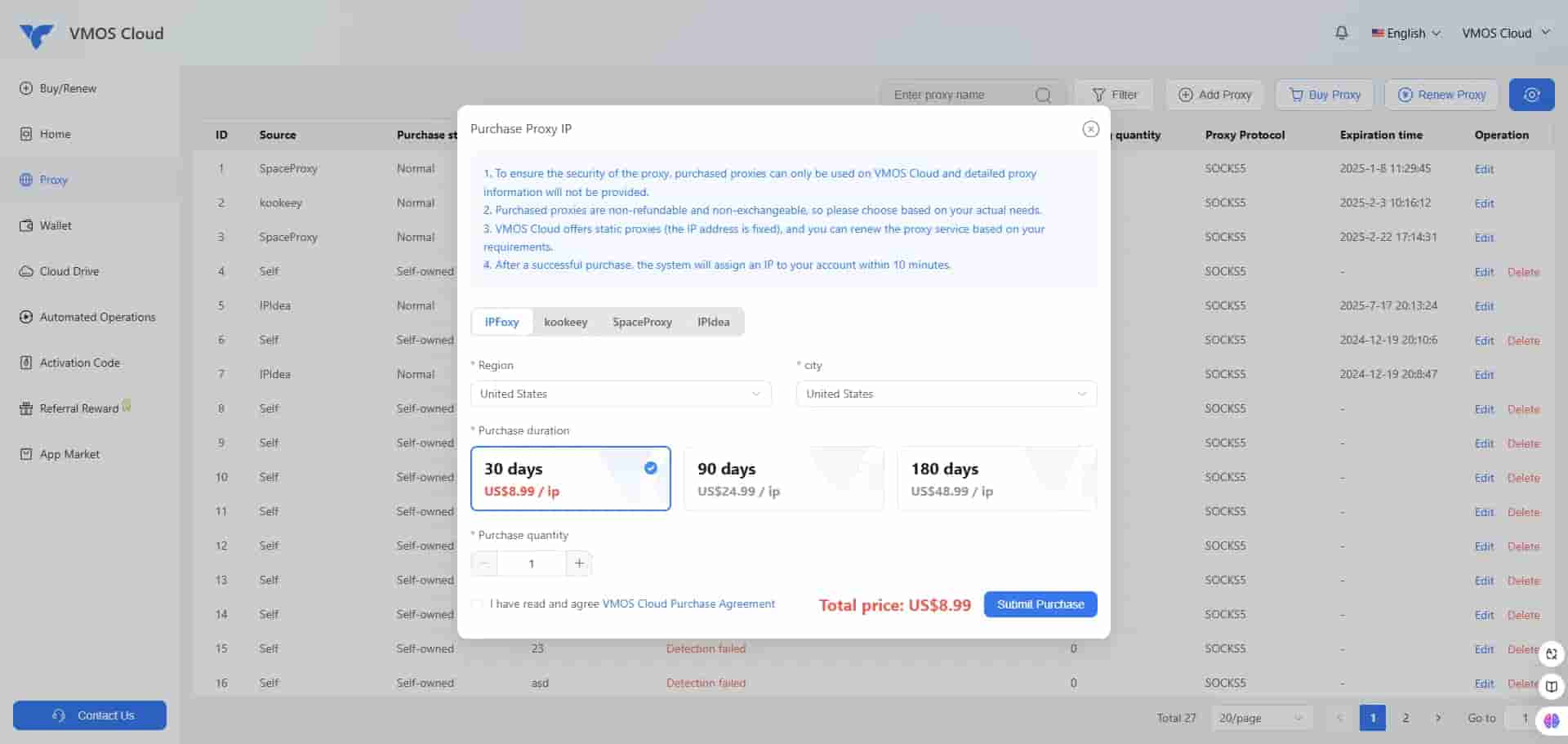
8. Язык и часовой пояс: Нажатие на язык и часовой пояс позволяет изменить настройки часового пояса и языка в облачном телефоне. (По умолчанию часовой пояс в облачном телефоне выбирается случайным образом. После изменения часового пояса вам необходимо войти в облачный телефон, чтобы отключить настройку случайного часового пояса.)
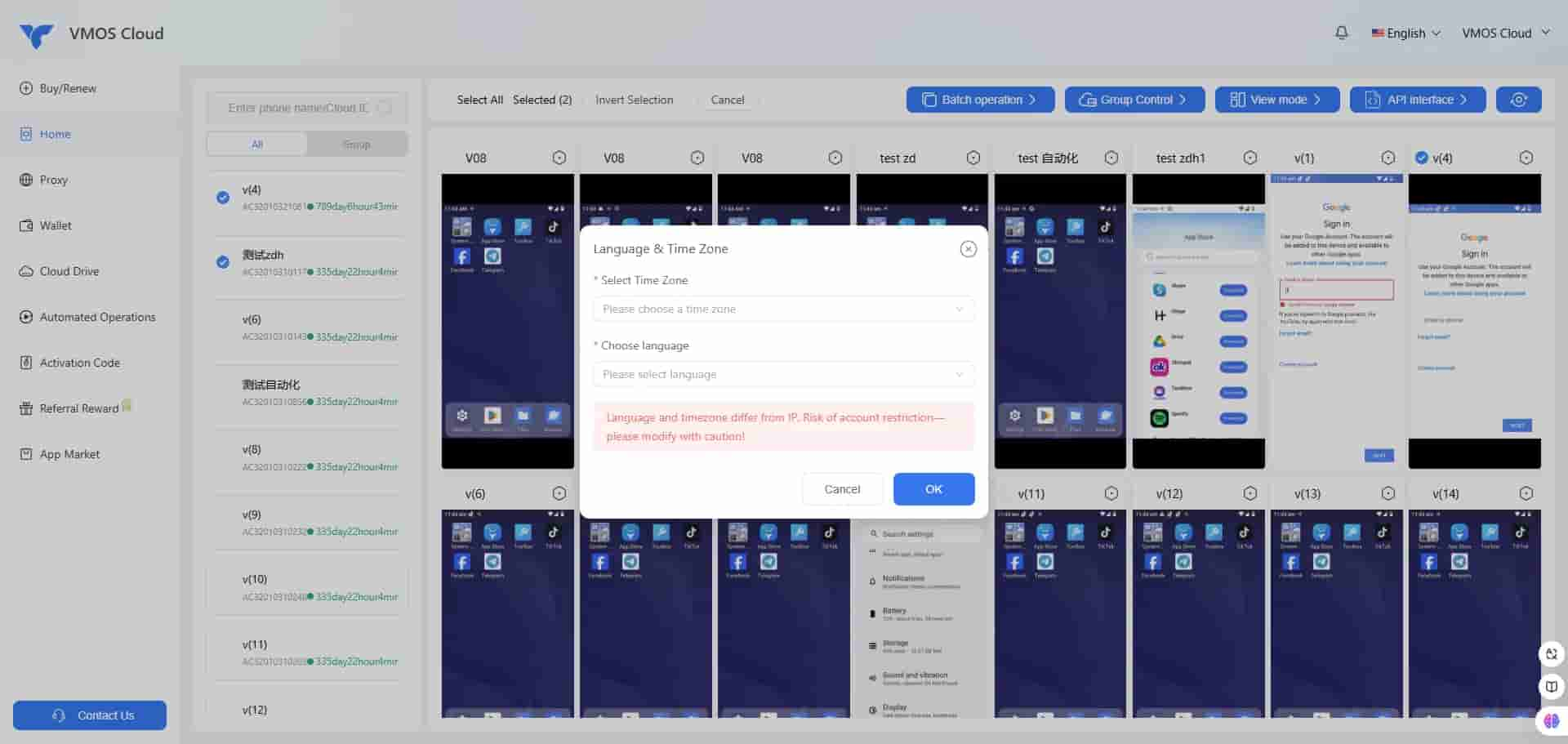
9. Управление группами: после настройки групп вы можете выбрать облачные телефонные устройства для присоединения к созданным вами группам для более простого управления и эксплуатации облачных телефонов.
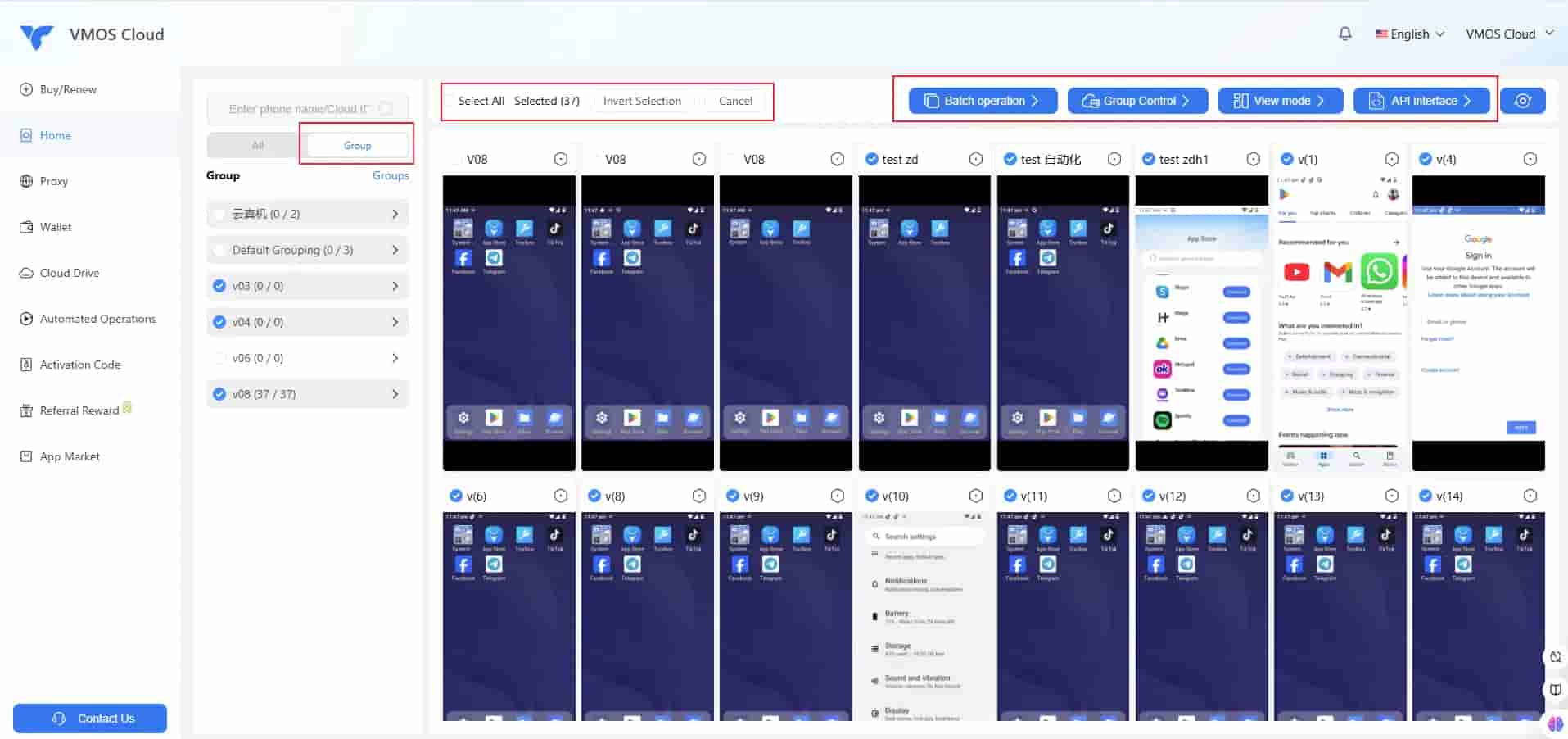
10. Замена устройства: функция замены устройства очищает данные и изменяет IP-адрес с дневным лимитом в пятьдесят замен.
11. Изменение конфигурации: изменение конфигурации позволяет вам перейти с виртуальной машины с более низкой конфигурацией на реальное устройство с более высокой конфигурацией, с разницей в цене. Вы также можете перейти с реального устройства на виртуальную машину без оплаты и с соответствующим продлением времени использования. (Изменение конфигурации приведет к удалению данных, поэтому, пожалуйста, действуйте осторожно.)
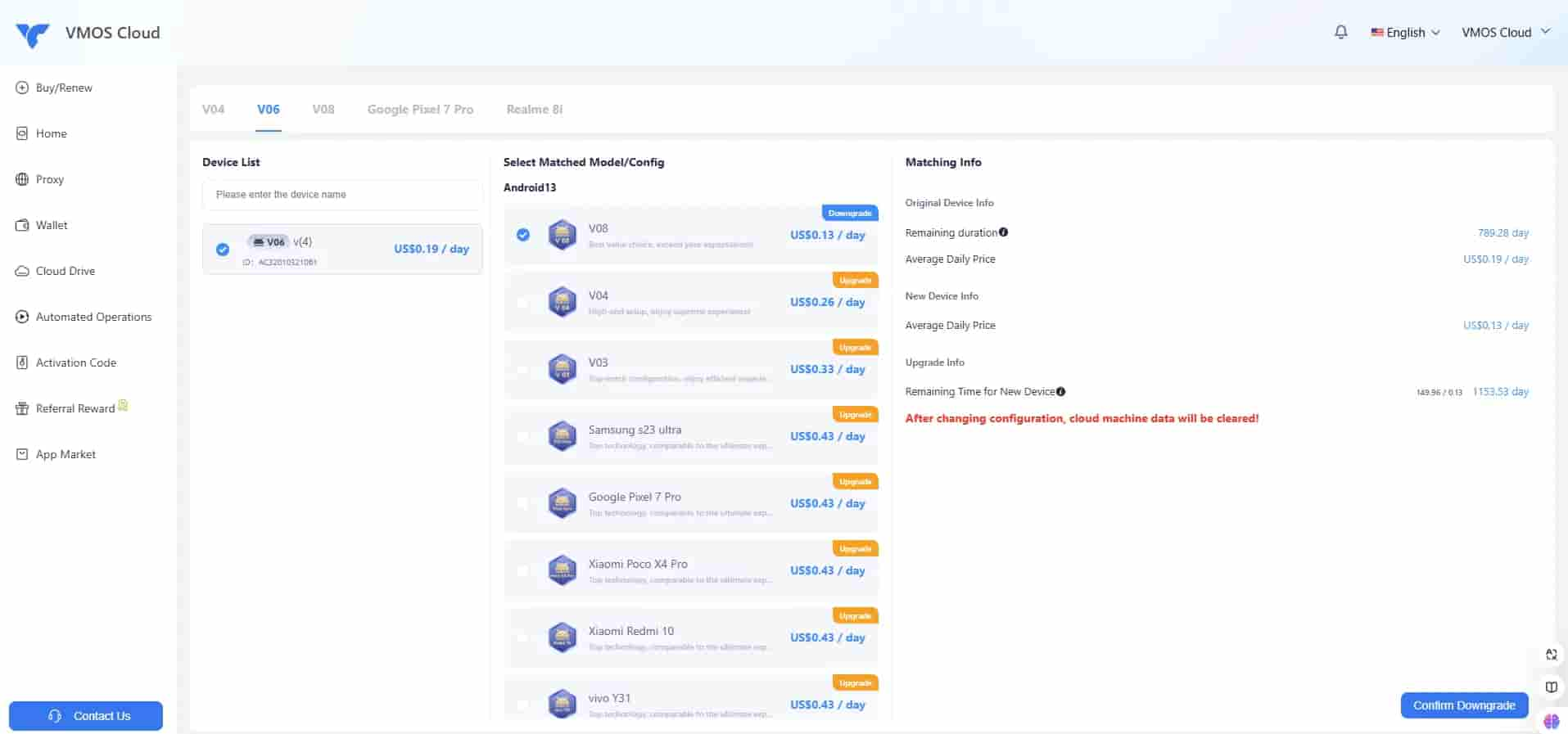
12. Версия системы: эта функция обновляет систему устройства, временно отключая поток. Каждое изображение имеет точки модификации, которые пользователи могут обновить для лучшего опыта, и мы рекомендуем обновиться до последней версии.
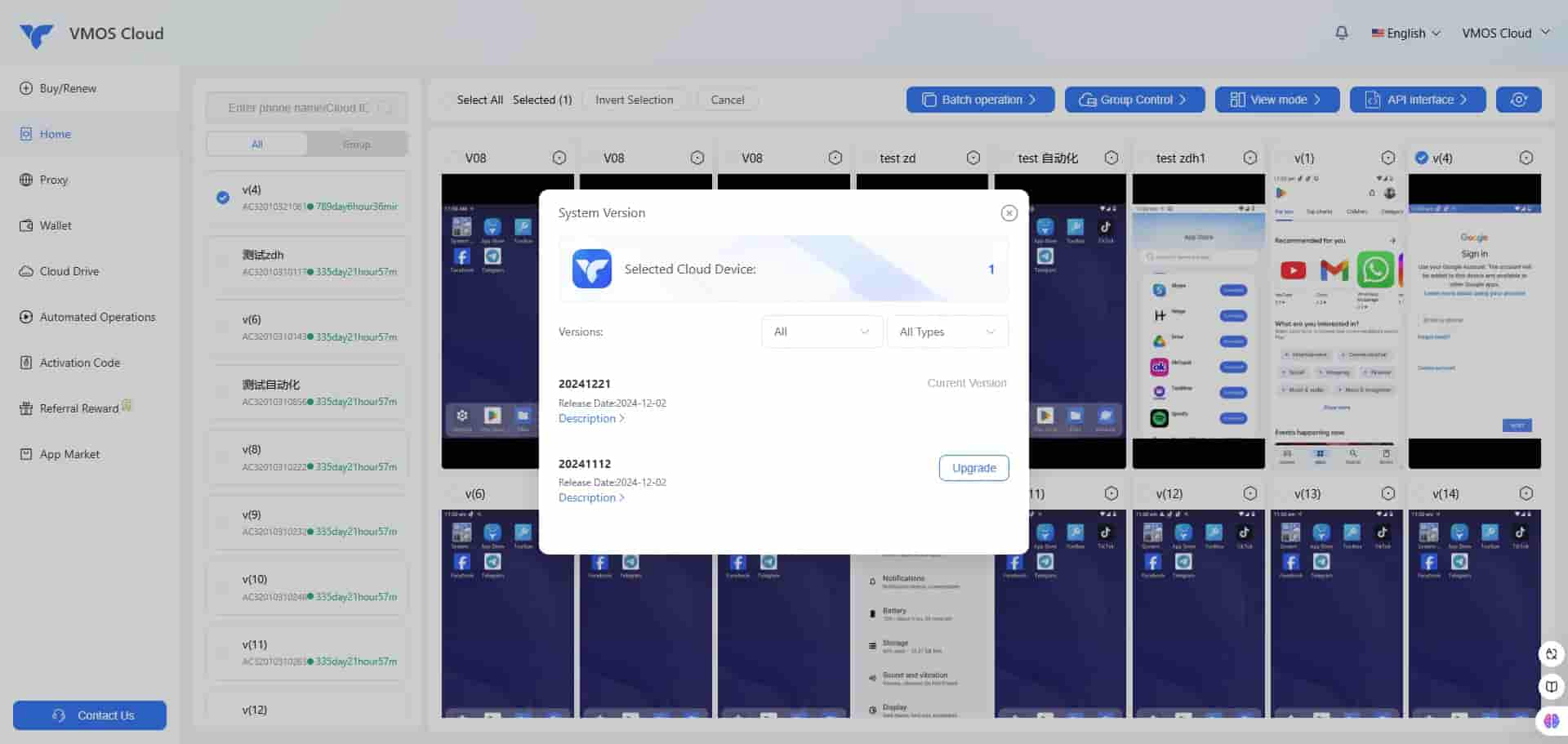
13.Новое устройство одним щелчком мыши: Выбор этой опции на облачном телефоне не меняет идентификатор устройства, но обновляет параметры виртуальной машины. Для реальных устройств он только очищает данные без изменения модели.
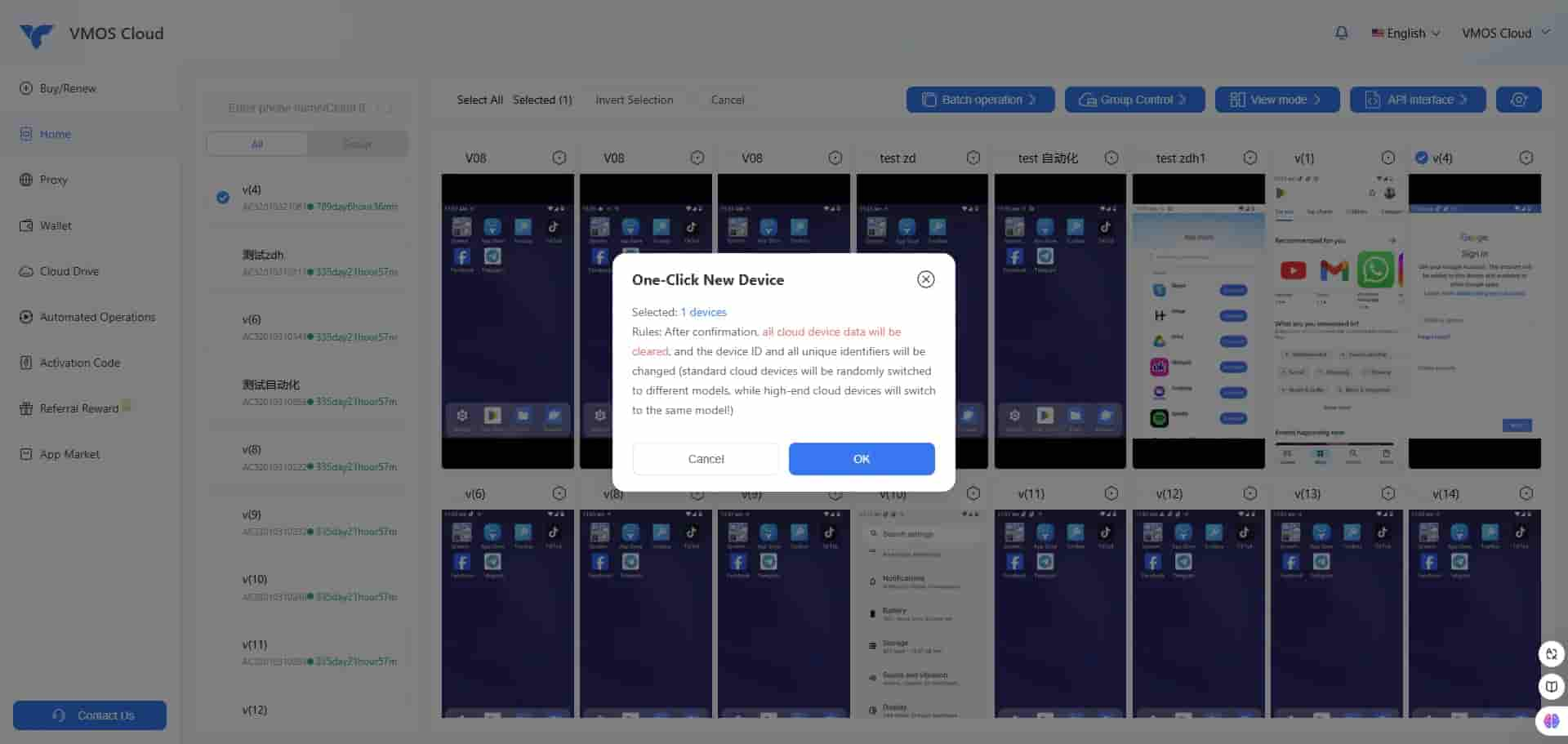
14. Групповое управление облачными телефонами:
Выберите облачные телефоны для группового управления.
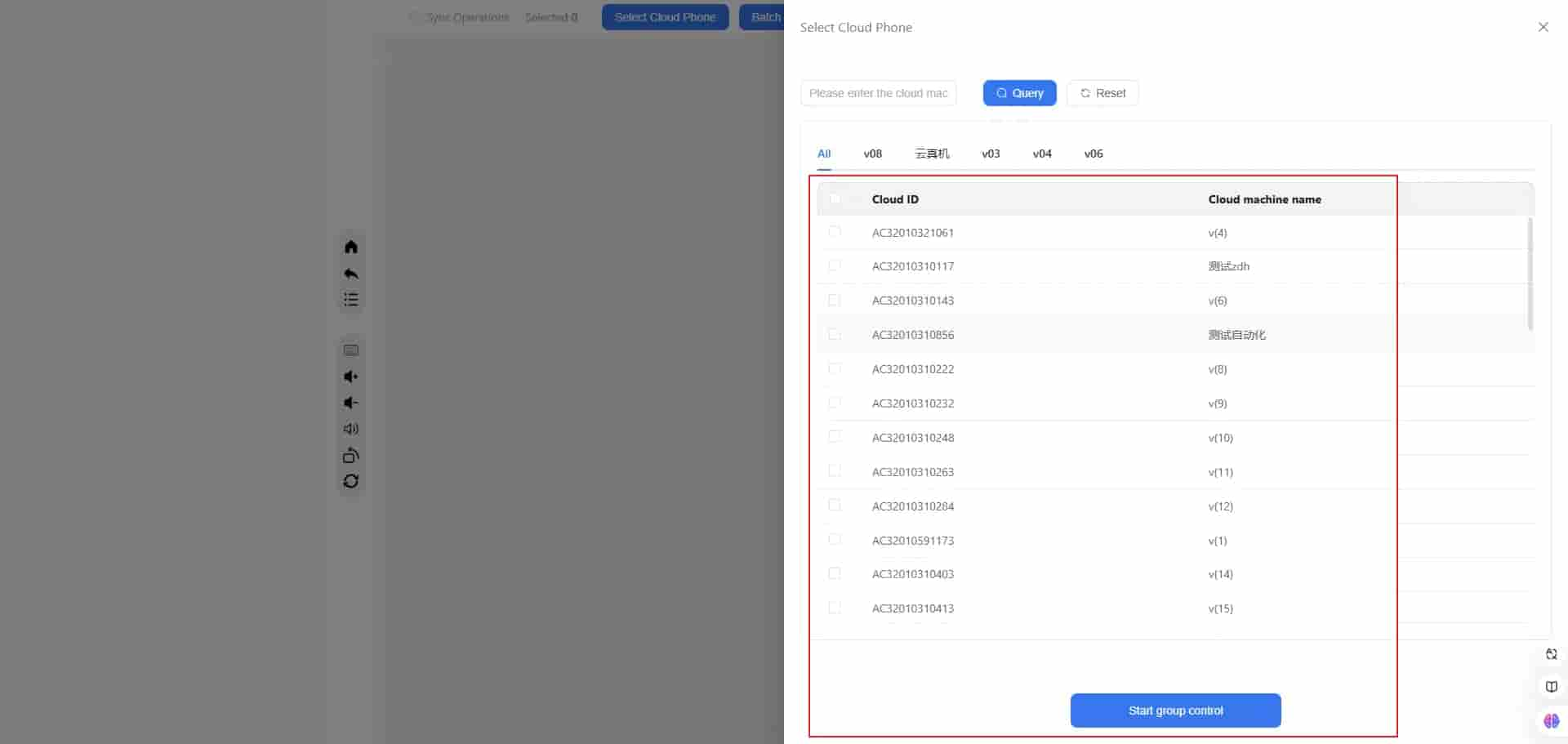
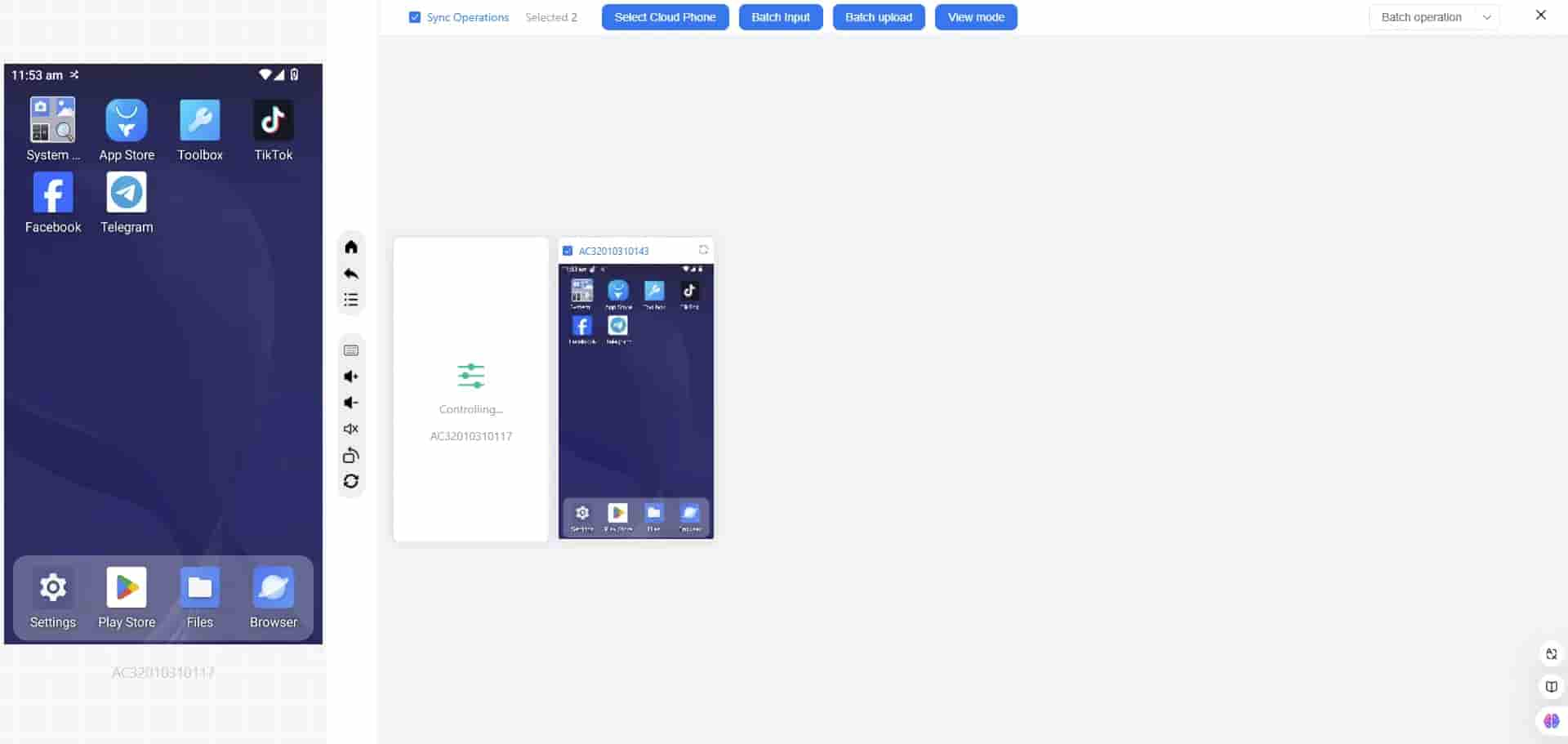
Режим группового управления поддерживает пакетный ввод, что делает более удобным одновременный ввод команд на нескольких облачных телефонах.
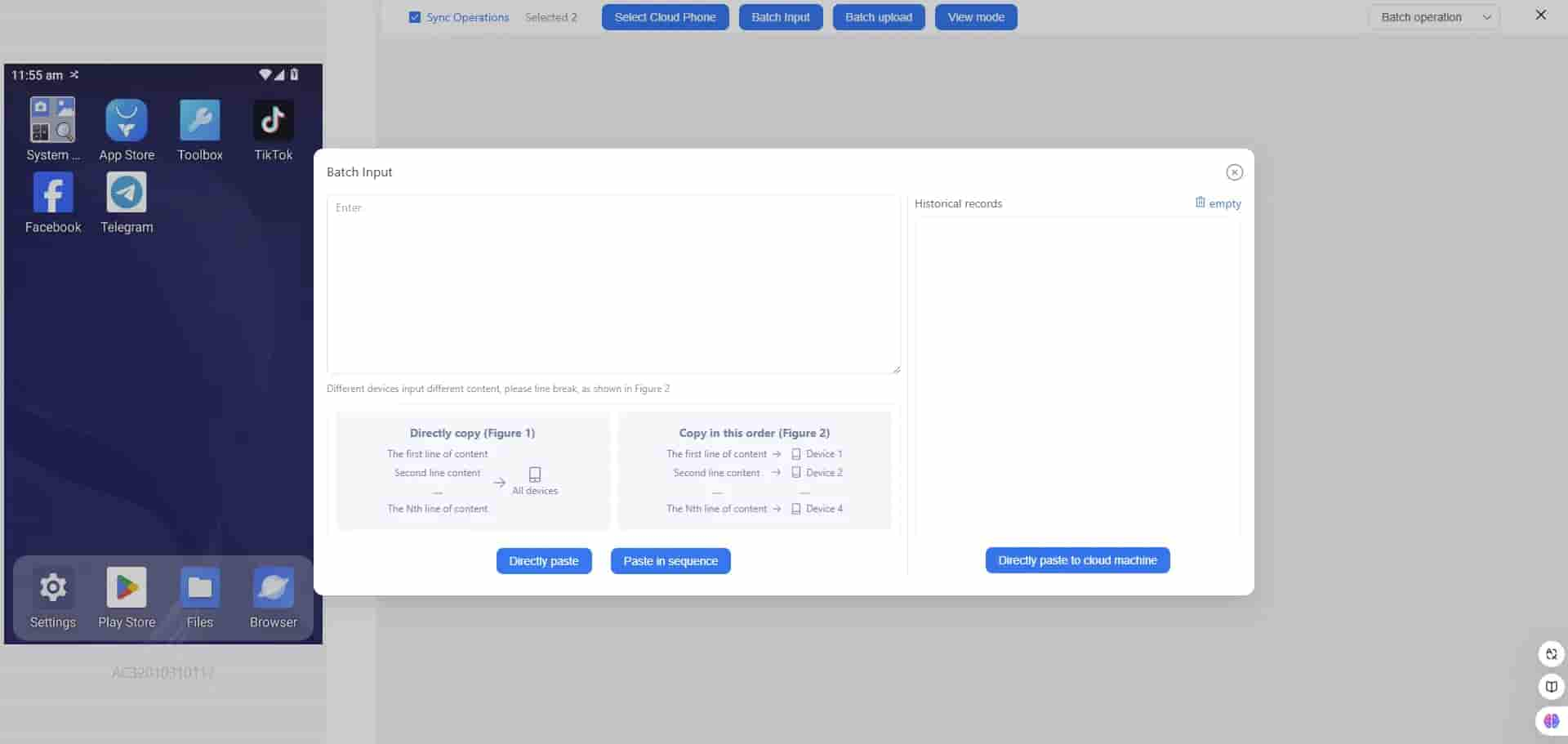
Пакетная загрузка позволяет загружать файлы или приложения на устройства, контролируемые группой.
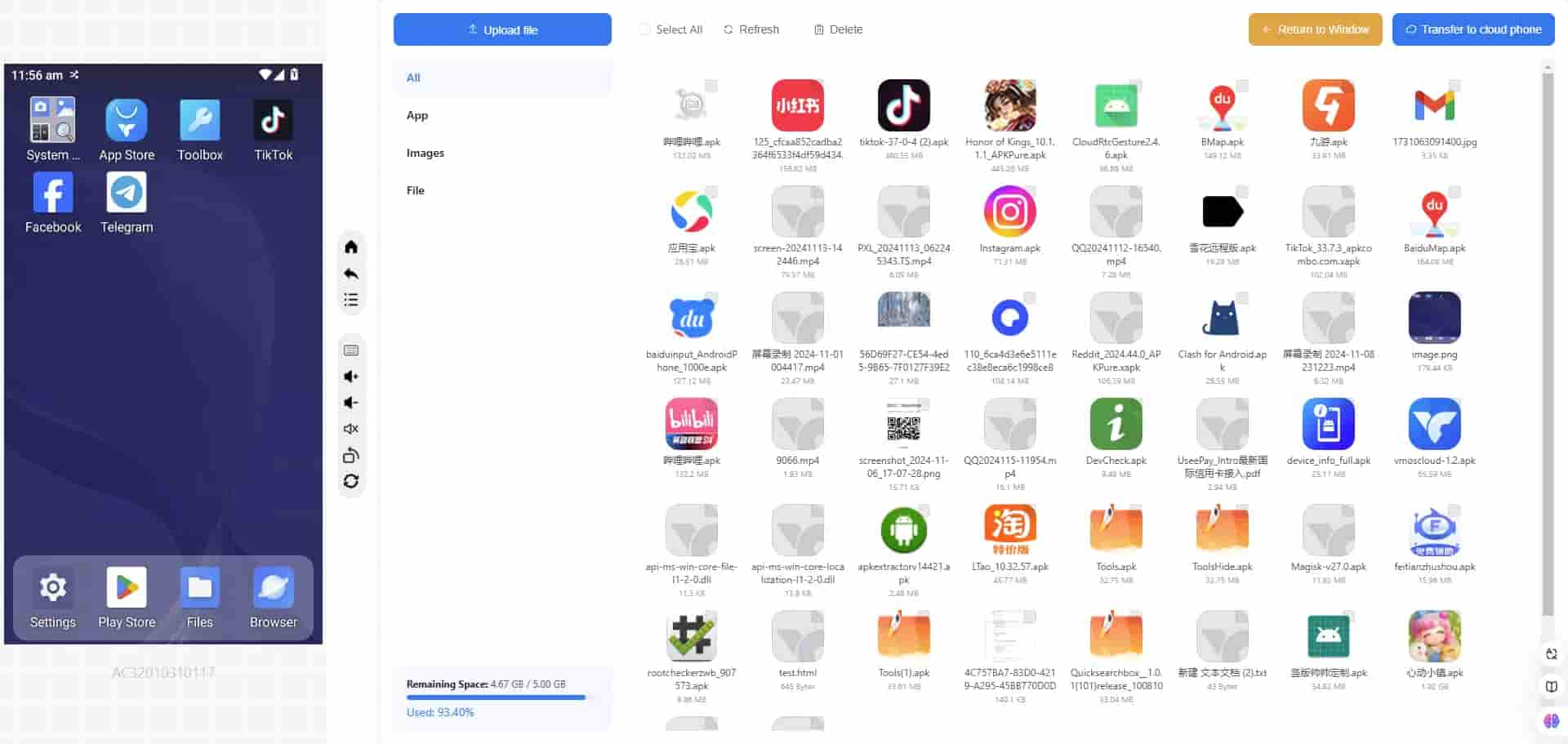
Предлагает варианты режимов просмотра, включая большие и малые виды, для лучшего взаимодействия с пользователем.
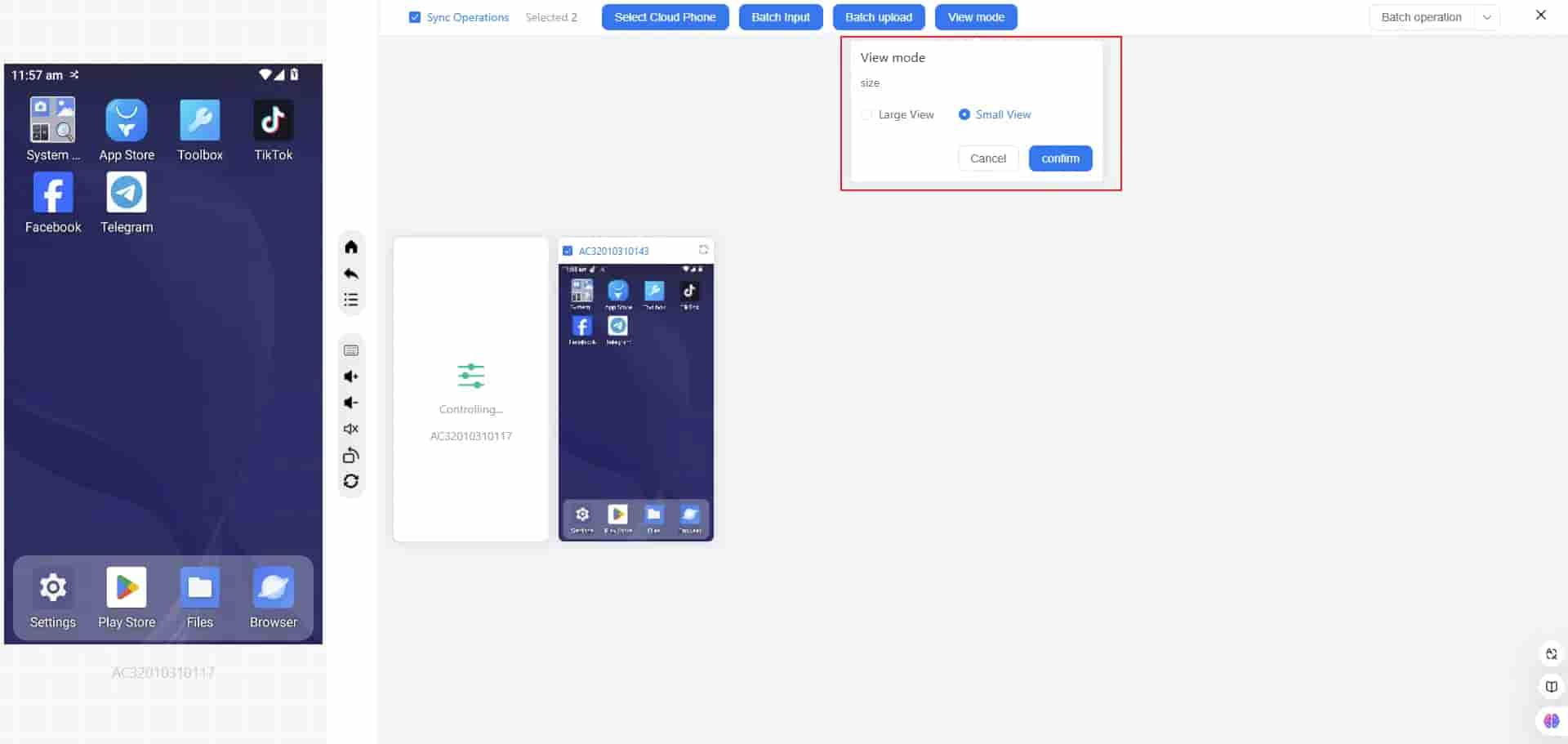
15. Редактировать облачный телефон:
После покупки устройства вы увидите его данные в интерфейсе «Мои облачные телефоны». Выполните следующие действия для управления настройками облачного телефона:
Редактировать функцию облачного телефона: нажмите, чтобы выполнить такие действия, как изменение настроек прокси-сервера, группировка устройств и отмена привязки прокси-серверов.
Информация о модели облачного телефона: просмотрите параметры и сведения о модели устройства в правой части интерфейса.
Для получения дополнительной помощи обратитесь в службу поддержки клиентов в любое время.
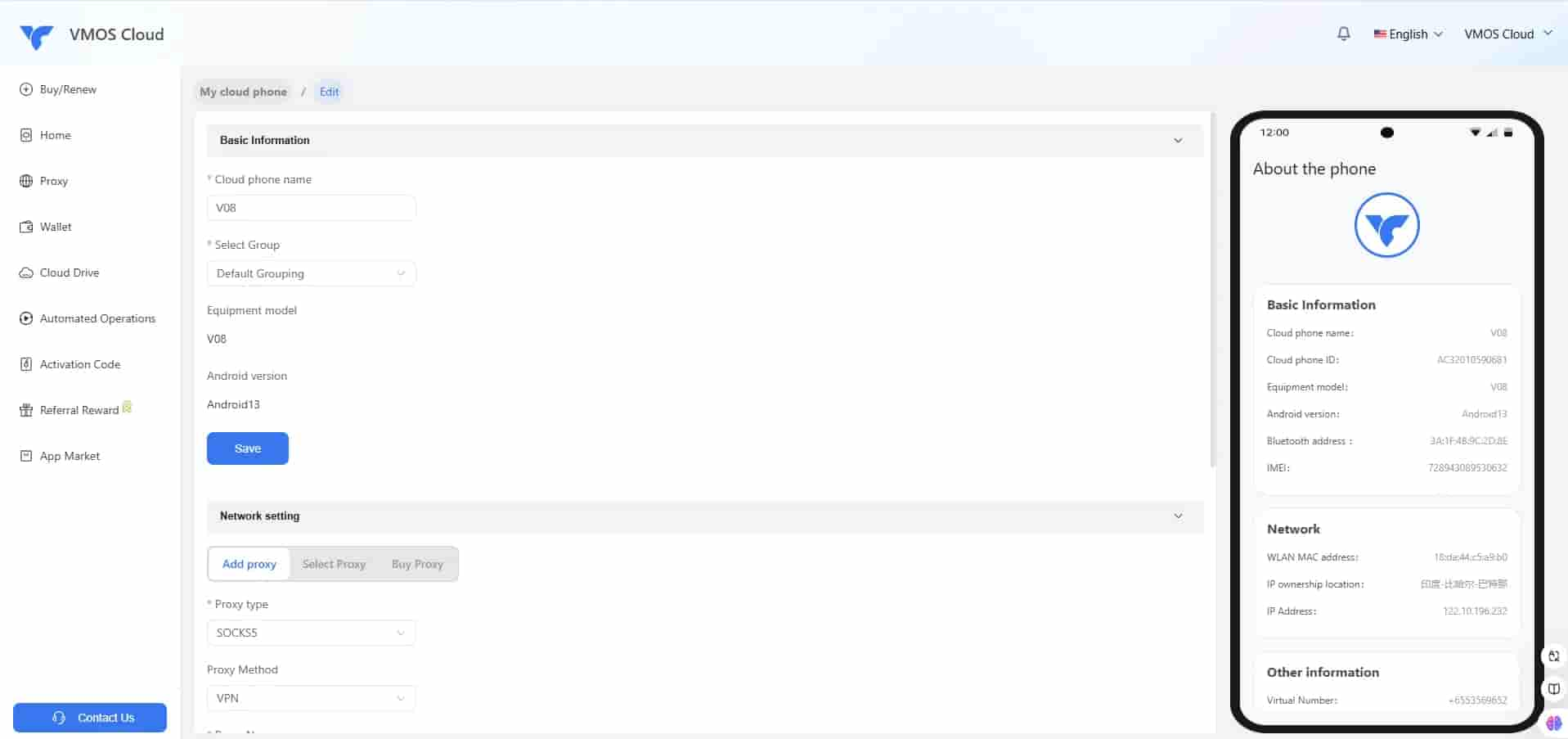
16. Дополнительные функции:
Регулировка громкости: регулировка громкости в соответствии с различными условиями.
Поворот экрана: адаптация к различным потребностям отображения и привычкам использования.
Загрузка установочных файлов в Cloud Phone: простая установка необходимого программного обеспечения на облачный телефон.
Переключение локальной клавиатуры: выбор использования локальной клавиатуры для более удобной работы на разных устройствах.
Функция общего доступа к экрану: разрешение нескольким пользователям обмениваться контентом облачного телефона, идеально подходит для совместной работы или развлечений.
Снимок экрана в Cloud Phone: удобная запись операций или обмен информацией.
Перезапуск устройства, замена устройства, сброс: управление и обслуживание устройства в соответствии с вашими потребностями.
Относительно функции общего доступа:
Включенное состояние: когда ссылка общего доступа включена, вы можете поделиться ею с друзьями, чтобы использовать тот же облачный телефон.
Срок действия: обратите внимание, что ссылка действительна только в течение двух дней, поэтому убедитесь, что вы используете ее в течение этого периода.







